
Slack är teamkommunikationsverktyget som har underlättat vårt beroende av e-post. Med ett smart användargränssnitt gör Slack ett potentiellt komplicerat arbetsflöde enkelt och intuitivt. Det stöter inte på som uppblåst trots att den har en omfattande funktionssats.
Tidigare visade vi dig hur du kan använda Slack för projektledning Hur man använder Slack för projektledning med dessa enkla tips Så här använder du Slack för projektledning med dessa enkla tips Med Slacks smarta uppsättning funktioner och distraheringsfritt användargränssnitt, kan dubbla upp som ett projekthanteringsverktyg för dig. Lär dig hur du ställer upp den som din personliga personal online. Läs mer . Idag tar vi med dig några fler tips för att bättre utnyttja Slack.
Aktivera tvåfaktorsautentisering
Det är olyckligt att tvåfaktorautentisering (2FA) Vad är tvåfaktorautentisering och varför du borde använda den Vad är tvåfaktorautentisering och varför du bör använda den Tvåfaktorautentisering (2FA) är en säkerhetsmetod som kräver två olika sätt att bevisa din identitet. Det används ofta i vardagen. Till exempel betalar du med ett kreditkort krävs inte bara kortet, men ... Läs mer kom till Slack på hälarna av ett säkerhetsbrott Slack & Hack: Vad du behöver veta om samarbetsverktyg Säkerhetsbrott Slack & Hack: Vad du behöver Vet om samarbetsverktyg Säkerhetsbrott Populär kommunikationsapp Slack bröts lösenord anses vara säkra, men användarna uppmanas att vidta åtgärder. Läs mer . Men det är här nu och vi rekommenderar att du utnyttjar det. Gå till ditt konto som visas på bilden nedan.
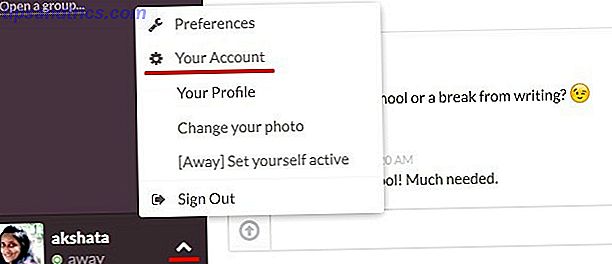
På fliken Inställningar klickar du på knappen Expand bredvid Two factor authentication . Följ instruktionerna som anges där för att aktivera 2FA. Du behöver en autentiseringsapp som Google Authenticator eller Authy till:
- Slutför installationen, och
- Generera verifieringskoder under inloggningar
När installationen är klar visas en lista med tio backupkoder i samma avsnitt. Dessa ger dig tillgång till Slack när du inte har din autentiseringsenhet med dig. Förvara dessa koder på annat håll, bort från nyfikna ögon.
Om du har flera lag måste du aktivera 2FA individuellt för varje konto. Om du är en lagägare har du också möjlighet att tvinga en återställning av hela lösenordet via Admin Settings> Authentication tab. Mer information om 2FA finns på denna Slack FAQ-sida.
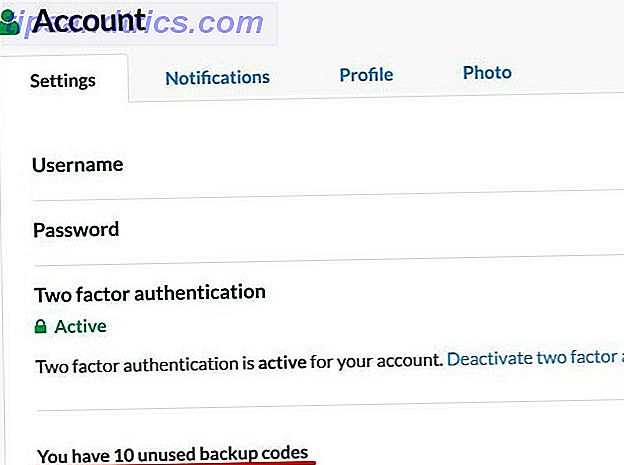
Få Slack för skrivbordet
Fram till några månader sedan hade endast Mac-användare en inbyggd Slack-klient. Windows- och Linux-användare var tvungna att göra med Slack Web-appen eller en genväg för Chrome-skrivbordsprogram. I 2015 släppte Slack-teamet en skrivbordsklient för Windows. Även Linux fick en inofficiell Slack-klient Linux-Loving Slack Users: Här är en app för dig! Linux-Loving Slack Users: Här är en app för dig! Få en fungerande Slack-klient för Ubuntu, komplett med meddelanden och en oberoende ikon. ScudCloud är den inofficiella Slack-klienten Ubuntu-användare har letat efter. Läs mer som heter ScudCloud.
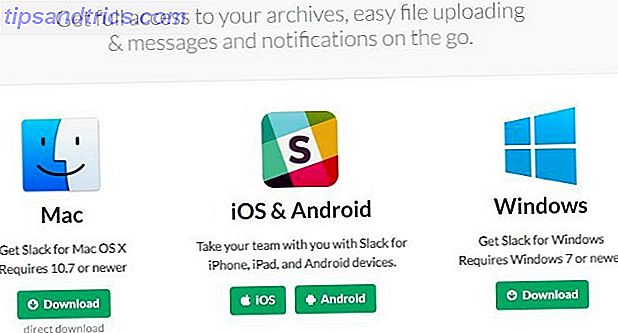
Om du använder Slack regelbundet är det bekvämt att få den på skrivbordet. Ingen mer spärrad Slack-flik tar upp värdefullt webbläsarutrymme. Installera skrivbordsklienten och håll den öppen för snabb kommunikation med ditt team (er). Slack är också tillgängligt för Android och iOS.
Ta kontroll över meddelanden och kanaler
Optimera dina inställningsinställningar innan Slack-meddelanden börjar komma i nerverna. Gör det här från Inställningar> Meddelanden och fliken Meddelanden i kontoinställningar. Att välja att ta emot meddelanden för direktmeddelanden och vissa nyckelord verkar vara idealiska.
Slack kan bli rörigt super snabbt om du inte håller vanliga flikar på kanaler. Här är några tips för att hålla Slack-kanalerna överväldigande:
Stjärna dina favoritkanaler för att hålla dem fastspända längst upp i sidofältet.
Dölj kanaler automatiskt utan olästa aktiviteter via Inställningar> Avancerade alternativ . Exkluderande stjärnanpassade kanaler är valfria.
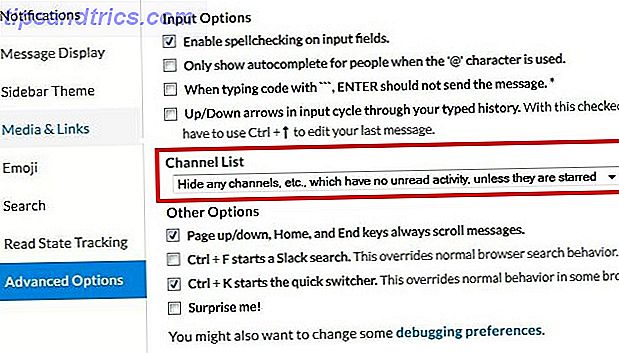
Använd kanalinformationen för att se till att du prenumererar på relevanta och användbara kanaler.
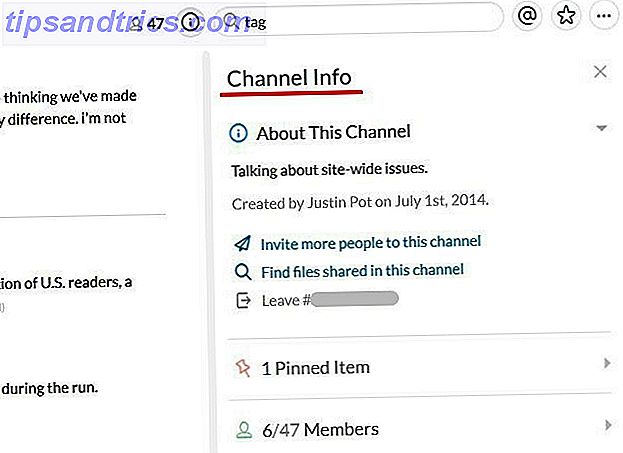
Lämna kanaler som du inte längre behöver.
Gör begränsad användning av @kanalsnämnanden . Undvik att röra upp allas foder med meddelanden som är relevanta för bara några få personer. Använd istället privata grupper eller direktmeddelanden.
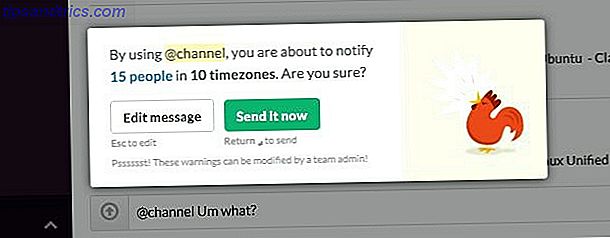
Markera alla olästa kanaler som läst på en gång med Shift + Esc . Tryck Esc för att markera enskilda kanaler som läst.
Åsidosätta standardinställningar för att stänga av meddelanden och undertrycka @kanalsnämnanden för vissa kanaler. För att komma åt dessa inställningar, klicka först på ett kanalnamn (i sitt meddelandefönster). Välj sedan inställningar för Kanalanmälan i rullgardinsmenyn som visas.
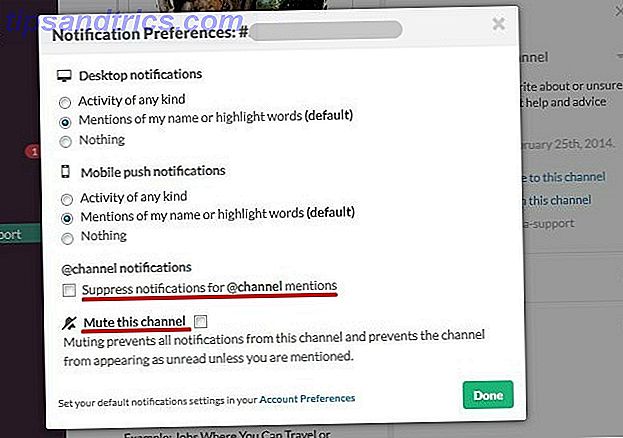
Koppla andra appar med släcka
Med Slacks integrationsfunktion kan du dra data och aktivitet från några av dina andra appar till Slack. Du kan till exempel göra IFTTT-påminnelser och blogguppdateringar visas automatiskt i specifika Slack-kanaler.
För att skapa en integration, gå till avsnittet Integrations genom att klicka på ditt lagnamn i sidofältet.
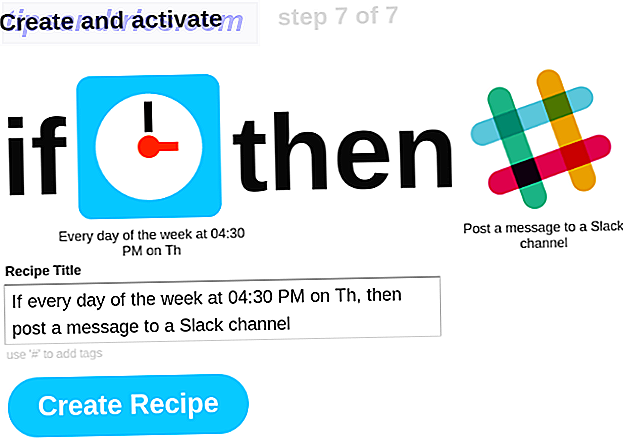
Om du känner din väg runt API: n, kan du gå utöver integrationspaketet. Slack ger dig självverktyg för att skapa mer komplexa integreringar. Så har vårt lag nu en galen bosatt robot. Säg hej till HAL.
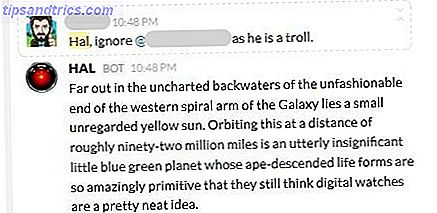
Använd Snabbkommandon
Slack kommer med en uppsättning kommandon för att påskynda uppgifter som att skapa påminnelser och öppna inställningar . Använd #slackbot-kanalen för att utföra dem. Så här fungerar några av dessa kommandon.
- / tangenterna visar dialogrutan Snabbkommandon
- / påminnelse kan du ställa in privata påminnelser för uppgifter
/ påminn mig om 10 minuter för att maila Joel - / feed ger RSS-flöden till Slack
/ feed prenumerera http://feeds.feedburner.com/makeuseof - / dm låter dig skicka ett direktmeddelande
/ dm @sid Checklista artikel inlämnad - / giphy visar Giphy GIFs
/ giphy LEGO (Njut av dina lagkamrater och begränsa dina Giphy-äventyr Hitta de bästa gifterna på webben med Giphy, en dedikerad sökmotor för animerade bilder Hitta de bästa gifterna på webben med Giphy, en dedikerad sökmotor för animerade bilder GIFs är vanliga på webben, men det är ibland svårt att hitta den rätta för rätt situation. Tack och lov är en ny dedikerad sökmotor bara för GIFs kommit fram. Namnet är Giphy och ... Läs mer till en dedikerad GIF-kanal som vi gör .)
För att visa hela listan med tillgängliga kommandon, skriv " / " i meddelandefältet.
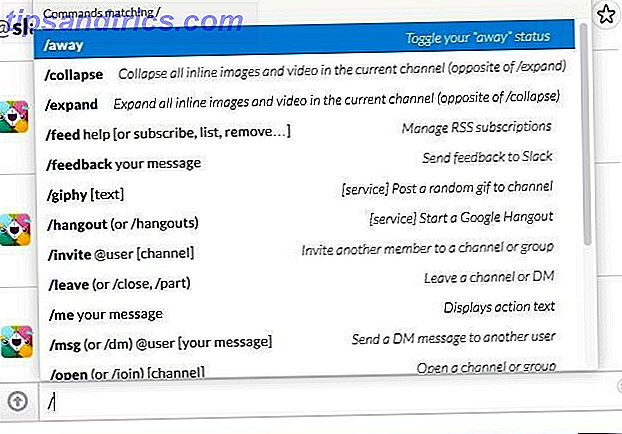
Ändra sidofältet
Inte nöjd med standard sidopärmshud i Slack? Vill du ha ett visuellt sätt att skilja mellan olika Slack-konton? Tja, du kan ändra sidofältet och anpassa det. Gå till Inställningar> Sidebar Tema för att göra omkopplaren. Välj ett inbyggt tema eller förhandsgranskning och importera en från slackthemes. Slack-laget har delat ett par teman för färgblinda personer.
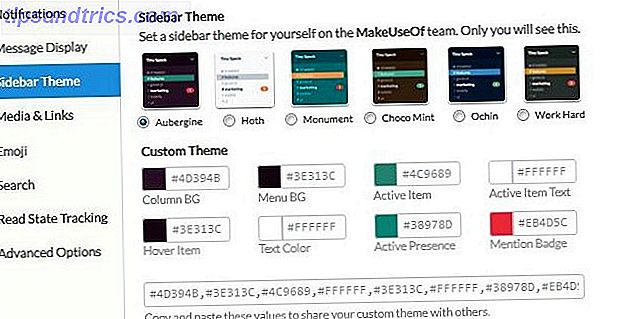
Lär dig om fler funktioner
Slack-appen har många coola tricks upp på ärmen. Ta dig tid att utforska dem. Du kan bara hitta en tidsbesparare eller två. Visste du att du kan:
- Peka på ett gammalt meddelande i vilken kanal som helst genom att kopiera klistra in sin tidsstämpel?
- Skapa textutdrag och inlägg via Upload-ikonen i meddelandefältet?
- Visa autofullständiga alternativ genom att prefixa emoji namn med ' : '? Till exempel, skriver : skinka avslöjar emoji alternativen hamburgare, hammer, hamster.
- Gör Slack ännu mer användbar och intressant genom att använda tredjepartsprogram? Till exempel samarbetar lagkamrar via en gemensam kanal med Slackline. Du kan upptäcka och gå med i olika privata grupper via Chit Chats.
- Använd anpassade laddningsskärmsmeddelanden och emoji? För att göra detta, öppna kontoinställningar och klicka på Anpassa i sidofältet.
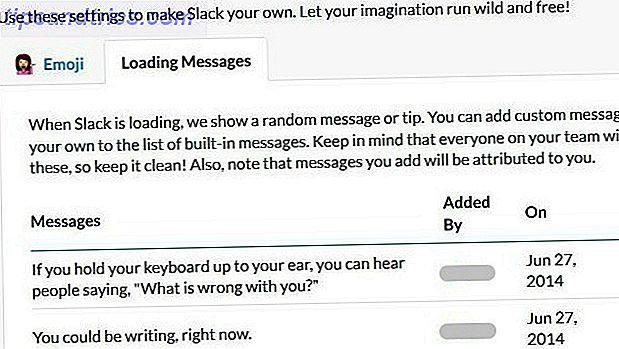
Har ditt lag flyttat till slak än?
Slack har omdefinierat kommunikation Slack Går gruppkommunikation Snabbare och enklare Slack Går gruppkommunikation Snabbare och enklare gruppemail kan verkligen döda produktiviteten. Det är dags att sätta postklienterna vila och använda samarbetstjänster som nyligen lanserade Slack. Läs mer och samarbeta för många företag över hela världen. Vi på MakeUseOf började använda den här plattformen för ungefär ett år sedan, och vi har kommit att älska det. Slack har inte dödat e-post för oss, men det har gjort ett ganska bra jobb att tämja det. Och det är en glädje att fortsätta upptäcka en av Slacks många dolda funktioner. Giphy-integrationen har hittills varit min favorit.
Vad är din favoritfunktion på Slack? Är det roligt? Har det förändrats hur du jobbar? Dela din Slack-historia i kommentarerna.



